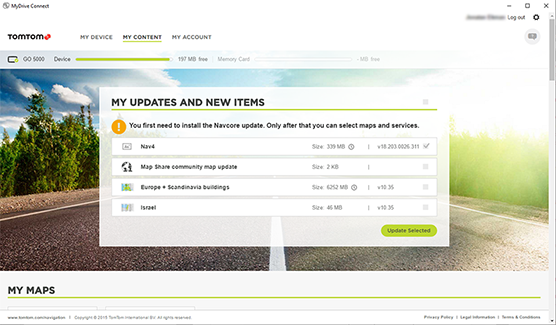Descarga e instalación del mapa (MyDrive Connect)
Puede utilizar MyDrive Connect para actualizar, cambiar o instalar nuevos mapas en el navegador.
Para ver los pasos de actualización de un dispositivo compatible con Wi-Fi® mediante una conexión con cable y el ordenador, haga clic en este enlace .
Si no tiene MyDrive Connect instalado en su ordenador, utilice uno de estos enlaces:
Descargar para Windows Descargar para Mac OSX
Enlaces mencionados en el vídeo: Libere espacio en su navegador
1. Conexión a MyDrive Connect
Conecte el navegador al ordenador e inicie MyDrive Connect. Inicie sesión en su cuenta de TomTom si se le solicita y espere a que su navegador esté encendido.
Si el dispositivo está conectado, MyDrive Connect comprobará automáticamente si hay actualizaciones disponibles y sincronizará cualquier cambio de su navegador.
Haga clic en Mi contenido o en el botón verde que se llama Ver actualizaciones para gestionar su contenido.
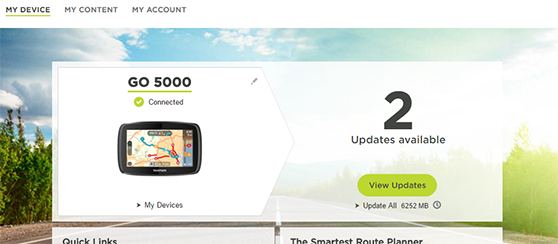
NOTA: Si su navegador no aparece como Conectado con la marca de verificación verde o ni siquiera aparece aquí, haga clic aquí para ir a la sección de solución de problemas .
2. Actualizaciones
Haga clic en Ver actualizaciones o Mi contenido en la barra de menú para ver una lista de las actualizaciones disponibles.
Nota : Si hay una actualización de software disponible para su navegador, debe instalar esta antes de poder actualizar sus mapas. La actualización de Navcore ya está comprobada y aparece en la parte superior de la lista, así que solo hay que hacer clic en Actualizar seleccionados para instalarla.
Para descargar e instalar las actualizaciones, marque o desmarque las casillas de verificación a la derecha para elegir qué actualizar; a continuación, haga clic en Actualizar seleccionados .
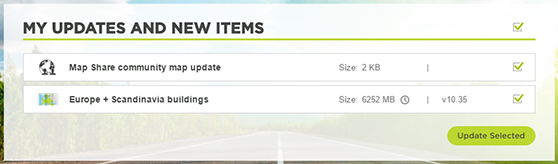
En primer lugar, las actualizaciones se descargan en su ordenador y, a continuación, se transfieren al navegador; por último, se instalan y preparan para su uso.
Asegúrese de no desconectar el navegador del ordenador hasta que tanto el dispositivo como MyDrive Connect indiquen que la actualización se ha completado.
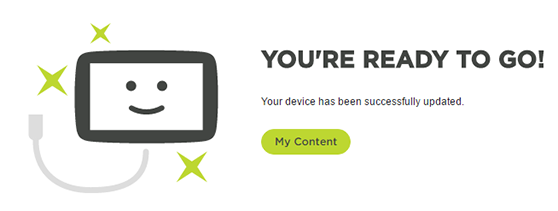
¿La actualización se interrumpe o no se inicia?
Haga clic aquí para ir a la sección de solución de problemas
3. Gestión de contenido
También puede agregar, eliminar o cambiar los mapas que tiene instalados en su navegador en la pestaña Mi contenido .
Si se desplaza hacia abajo hasta Mis mapas , verá los mapas que están instalados, así como los que están disponibles para su navegador. Haga clic en una imagen del mapa para ver más detalles.
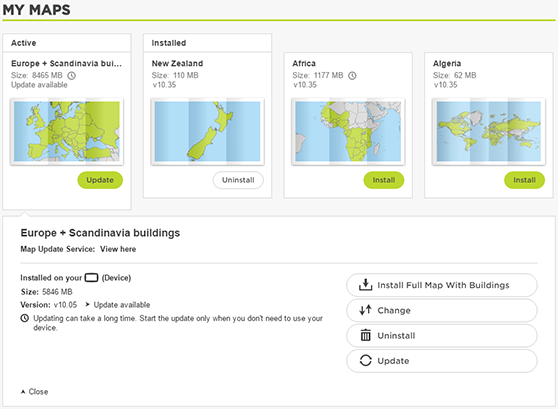
- Cambiar : Instalar un mapa con diferente cobertura, con el fin de obtener una versión más grande o más pequeña. Algunos mapas le permiten seleccionar versiones con una cobertura de país distinta, para que pueda instalar un mapa más pequeño que siga siendo válido según sus necesidades.
- Desinstalar : Eliminar el mapa seleccionado. Si tiene varios mapas instalados, puede eliminar mapas para liberar espacio, pero siempre debe tener al menos un mapa instalado en su navegador.
- Instalar : Añadir un nuevo mapa para su uso en el navegador. La sección Mis mapas muestra todos los mapas que venían incluidos en su navegador y que ha adquirido, para que pueda instalar o intercambiar estos cómodamente.
Solución de problemas
El navegador no se conecta al ordenador
Si su ordenador no reconoce el navegador y este se muestra como No conectado en MyDrive Connect, en primer lugar compruebe la conexión entre su ordenador y su navegador:
- Asegúrese de que el cable está conectado directamente a su navegador y al ordenador.
- Inserte el cable USB directamente en el dispositivo; asegúrese de retirar el dispositivo del soporte antes de actualizar.
- Conecte el otro extremo del cable a un puerto USB directamente en su ordenador. No lo conecte a un concentrador o puerto USB del teclado o un monitor.
- Utilice siempre el cable USB de TomTom suministrado con su navegador, ya que es posible que los de otros fabricantes no funcionen.
Si su navegador sigue sin mostrarse como Conectado , consulte: El navegador no se conecta al ordenador (MyDrive Connect)
No hay suficiente espacio libre
Antes de actualizar su navegador, le recomendamos que disponga de al menos 8 GB de espacio libre disponible en el ordenador.
En lo que respecta al espacio libre en su navegador, MyDrive Connect le indicará si una actualización o un mapa no cabe en el dispositivo. En función del dispositivo que tenga, puede elegir liberar espacio antes de instalar un mapa, seleccionar una versión más pequeña de un mapa o ampliar la capacidad de memoria del dispositivo con una tarjeta SD.
Para obtener información más detallada sobre cómo liberar espacio, consulte: Eliminación de contenido no utilizado
Para obtener más información sobre tarjetas SD compatibles y temas relacionados, consulte: Uso de una tarjeta de memoria con un navegador TomTom
Mapa dañado/Error en la descarga o instalación
A veces ocurre que una instalación se interrumpe o bloquea, o que un mapa se muestra como Dañado en Mis mapas . Esto a menudo sucede por problemas relacionados con la conexión a internet.
- Le recomendamos que utilice una conexión con cable a su ordenador para evitar problemas de conectividad con la red Wi-Fi.
- Si la descarga avanza muy lentamente, puede configurar MyDrive Connect para descargar automáticamente las actualizaciones en su equipo en segundo plano, así estará preparado antes de conectar el navegador para actualizarlo.
Para obtener más información acerca de cómo hacerlo, consulte: Descargar automáticamente las actualizaciones con MyDrive Connect - El software de seguridad y los programas de firewall pueden interferir en la actualización, así que asegúrese de que establece excepciones para MyDrive Connect en estos. Le recomendamos que evite la descarga e instalación de actualizaciones en un ordenador o red de empresa/oficina.
- Por último, asegúrese de desactivar la configuración de ahorro de energía del ordenador cuando esté actualizando su navegador, ya que puede interrumpir el proceso.
Para obtener más información sobre las instalaciones de mapas con errores, o sobre cómo resolver problemas y volver a descargar mapas, consulte: No hay mapas disponibles (MyDrive Connect)